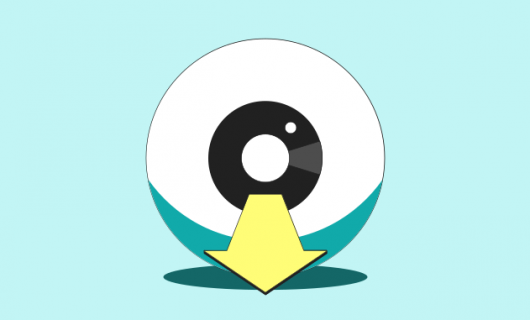Créez votre site WordPress en quelques étapes simples !
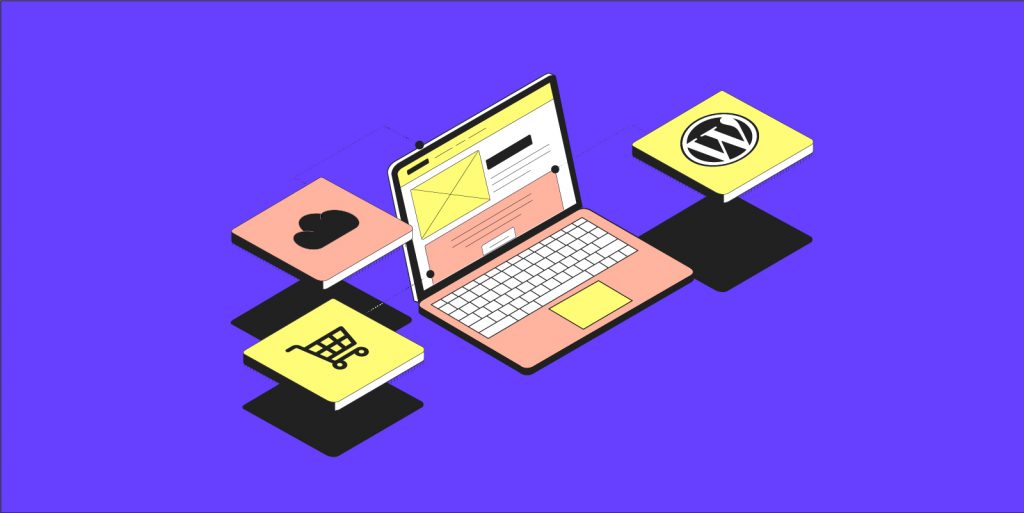
Vous rêvez de créer votre site web mais vous ne savez pas par où commencer ? WordPress est l’un des systèmes de gestion de contenu les plus utilisés dans le monde. Il vous permet de créer facilement votre site web à l’aide d’une interface intuitive et dispose de milliers de plugins très utiles.
Pour installer votre WordPress, vous devrez acheter une instance d’hébergement pour créer votre site web. Chez Gandi, nous proposons des solutions d’hébergement Simple Hosting. Sur notre site, vous trouverez des solutions de différentes tailles adaptées à vos besoins, fournies avec un certificat SSL gratuit. En prime, vous pouvez bénéficier de notre offre de 50% de réduction pour la première année si il s’agit de votre première commande !
Installer WordPress sur votre site web est aussi simple que ça
Dans ce tutoriel, nous vous montrons, étape par étape, comment installer WordPress sur votre site en seulement quelques secondes. Vous êtes prêt(e) à créer votre site ?
N’hésitez pas à liker la vidéo si elle vous a été utile, et à laisser un commentaire si vous avez la moindre question. N’oubliez pas de vous abonner à la chaîne YouTube Gandi pour ne pas louper nos 2 tutoriels par mois !
Video script
Pour commencer l’installation de votre WordPress, cliquez sur le nom de votre instance, puis sur « Débuter » pour lancer le process. Vous arrivez alors sur la page de « Configuration du site ». La première étape est de choisir l’adresse web pour votre site. Il s’agit ici de lier votre nom de domaine au site que vous souhaitez déployer. Entrez donc votre nom de domaine puis cliquez sur « Valider ». Notre système vérifie que vous êtes bien titulaire du nom de domaine renseigné, cette action peut prendre quelques secondes.
Une fois le nom de domaine lié à l’instance d’hébergement, il faut activer l’adresse de votre site web. Cliquez sur « Activer maintenant ». Vous êtes alors redirigé(e) vers la page de gestion de votre instance. Cliquez sur « Activer le site » pour finaliser la manipulation. Cette étape peut prendre quelques secondes. N’hésitez pas à rafraîchir si cela vous semble long.
Sachez que vous pouvez passer à l’étape suivante, c’est à dire le choix de votre mot de passe, en attendant l’activation du site. Définissez le mot de passe de votre instance puis cliquez sur « Appliquer ». La bonne prise en considération du mot de passe peut prendre quelques secondes, c’est pourquoi il ne s’affiche pas directement. Mais cela ne bloque pas la suite de la procédure. Donc rendez-vous dans l’onglet « Sites » en haut de votre page. Cliquez sur le nom de votre site. Il se peut que l’activation soit toujours en cours. Si c’est le cas, attendez quelques instants jusqu’à voir apparaître les différentes options d’application en bas de page.
Une fois votre site activé, vous pouvez donc installer une application. Pour commencer l’installation, cliquez sur « Installer » au bout de la ligne « WordPress ». L’installation de WordPress sur votre instance se lance automatiquement. Encore une fois, cette manipulation peut prendre quelques secondes. Vous verrez que l’installation de WordPress est finalisée dès que le bouton « Accéder au site » apparaît.
Avant d’accéder à votre site, nous vous conseillons vivement d’installer le certificat SSL inclus pour en garantir la sécurité. Pour générer le certificat, cliquez sur « Générer un certificat TLS/SSL gratuit », puis acceptez le contrat. Vous recevrez un mail pour vous confirmer la bonne activation de votre certificat SSL.
Maintenant que votre instance est liée à votre nom de domaine et qu’il est sécurisé grâce au certificat SSL, vous pouvez finaliser l’installation de WordPress en cliquant sur « Accéder au site ». Vous arrivez alors sur l’interface de gestion WordPress. Choisissez la langue, puis renseignez tous les champs liés à votre compte WordPress. Sachez que toutes ces informations peuvent être modifiées plus tard, il n’est donc pas nécessaire d’y consacrer trop de temps. Laissez la case « Visibilité par les moteurs de recherche » vide afin que votre site soit indexé et qu’il puisse être trouvé via les moteurs de recherche, puis cliquez sur « Installer WordPress ». L’installation est alors finalisée, vous pouvez vous connecter à votre WordPress.
Et voilà, votre site wordpress est maintenant en ligne.
Il ne vous reste plus qu’à faire preuve de créativité pour mettre en ligne vos pages !
Merci d’avoir regardé ce tutoriel. Pensez à liker la vidéo et à laisser un commentaire pour nous dire si ce tutoriel vous a été utile. Et n’oubliez pas de vous abonner à la chaîne YouTube de Gandi pour plus de vidéos à venir !
Tagged in Simple HostingWordpress